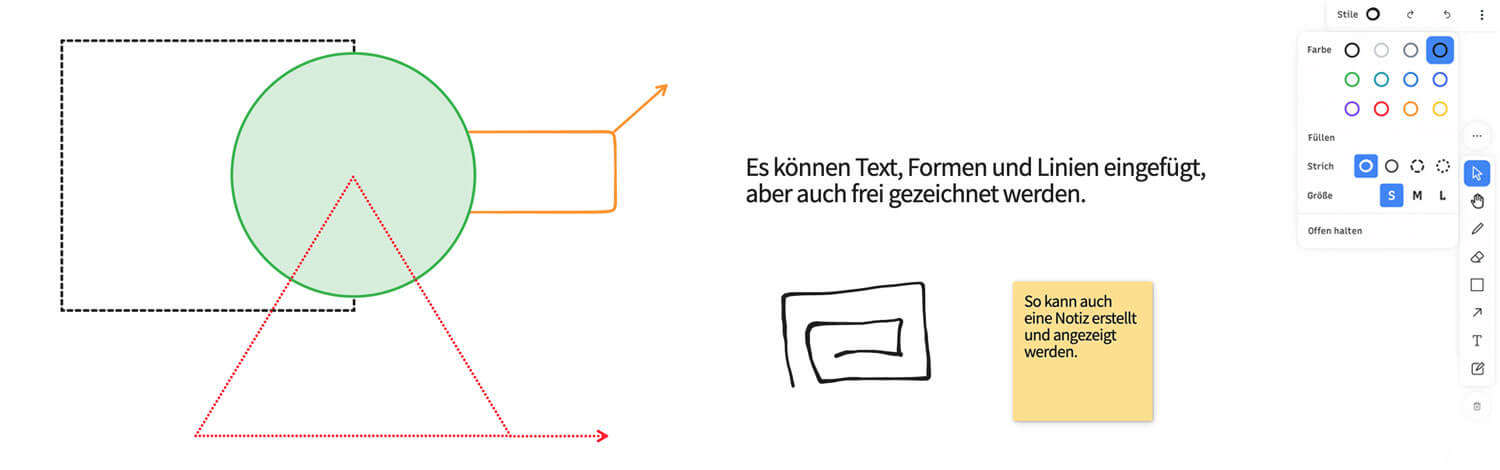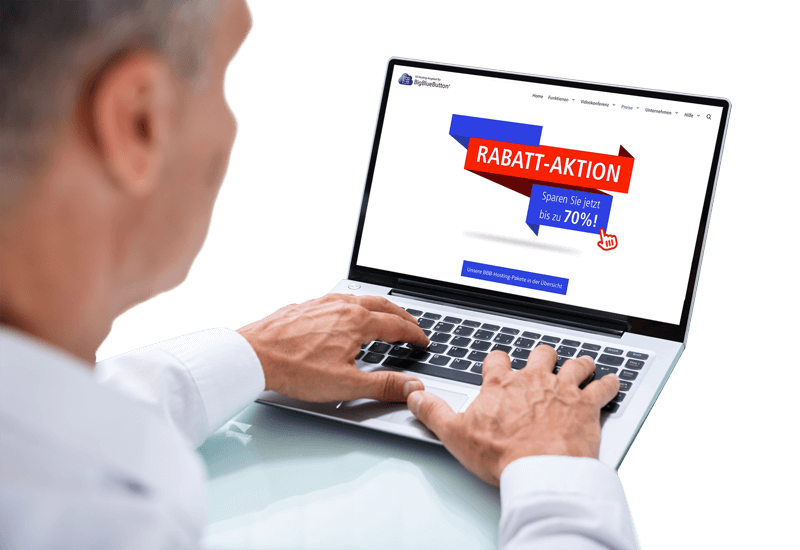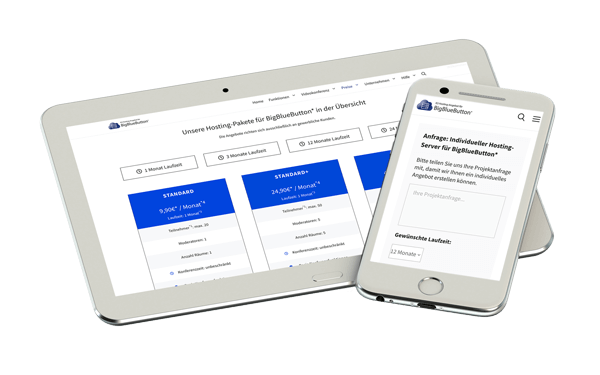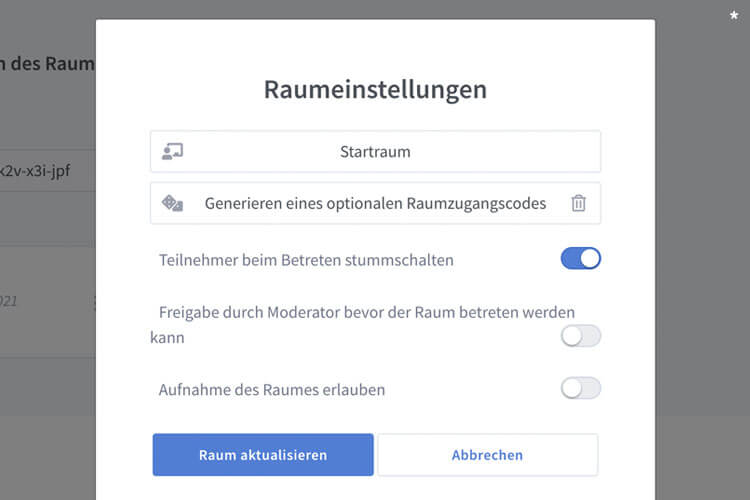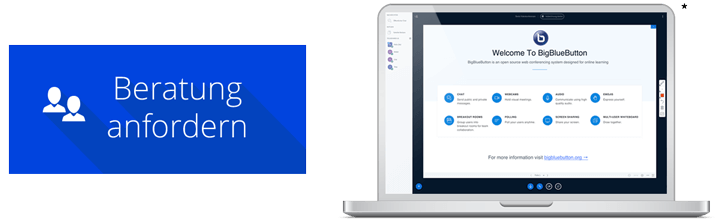Neben der Kommunikation über Audio und Video bietet BigBlueButton* auch einen Chat, über den Teilnehmer:innen Nachrichten senden und empfangen können. Dies ermöglicht eine zusätzliche Interaktion und Zusammenarbeit während der Konferenz – mit dem Moderator, der ganzen Gruppe oder auch einzelnen Teilnehmern. Der Chat kann helfen, Meinungen auszutauschen, Fragen zu klären und Feedback zu geben, während die Sitzung in vollem Gange ist. Beispielsweise könnte ein Teilnehmer während eines Vortrags eine Frage stellen, die dann sofort beantwortet werden kann, ohne den Fluss der Präsentation zu stören. Diese Funktion fördert eine dynamische und interaktive Lernumgebung.

Screen © BigBlueButton Inc.
Öffentlicher Chatverlauf
Im Gegensatz zum Privaten Chat ist der öffentliche Chatverlauf für alle Teilnehmer:innen sichtbar und eignet sich gut für Zwischenfragen und Kommentare, da Moderator:innen und Präsentator:innen direkt darauf eingehen können. Man sieht, wer was geschrieben hat und wer gerade aktiv tippt. Dies erhöht die Transparenz der Kommunikation und ermöglicht es allen Beteiligten, den Überblick über die Diskussion zu behalten. Es ist auch eine großartige Möglichkeit für die Teilnehmer:innen, ihre Gedanken zu teilen und sich gegenseitig zu unterstützen, indem sie beispielsweise Links zu relevanten Materialien im Chat posten.
Der Verlauf kann über die 3 Punkte in der oberen rechten Ecke gespeichert, kopiert oder gelöscht werden. Dies ist besonders nützlich, um wichtige Informationen festzuhalten, die während der Sitzung besprochen wurden, oder um eine Zusammenfassung der Diskussion für spätere Referenzen bereitzustellen. Teilnehmer:innen können auch Screenshots machen, um sich an bestimmte Beiträge zu erinnern oder sie in anderen Kontexten zu verwenden.
Unter www.beolo.de finden Sie übrigens weitere Informationen zu Jitsi-Meet.
Privater Chat
Zusätzlich zum öffentlichen Chat haben Sie auch die Möglichkeit, mit den Teilnehmer:innen private Chats zu erstellen und Nachrichten auszutauschen, die nicht alle sehen sollen. Klicken Sie dazu die gewünschte Person an und wählen “Privaten Chat starten” aus. Dies bietet die Möglichkeit, vertrauliche Informationen auszutauschen oder spezifische Fragen zu klären, ohne dass andere Teilnehmer:innen in die Konversation involviert werden. Private Chats können auch für Networking-Zwecke genutzt werden, um Beziehungen zu anderen Teilnehmer:innen aufzubauen und Kontakte zu knüpfen.
Private Chats werden oben links unter dem Öffentlichen Chat angezeigt. Sie können ohne Probleme zwischen mehreren offenen Chats springen. Der Private Chat kann allerdings nicht gespeichert werden, was bedeutet, dass wichtige Informationen nicht für die Zukunft festgehalten werden können. Teilnehmer:innen sollten daher überlegen, wie sie den Inhalt ihrer privaten Chats dokumentieren, z.B. durch das Erstellen eigener Notizen oder das Zusammenfassen wichtiger Punkte in einem separaten Dokument.
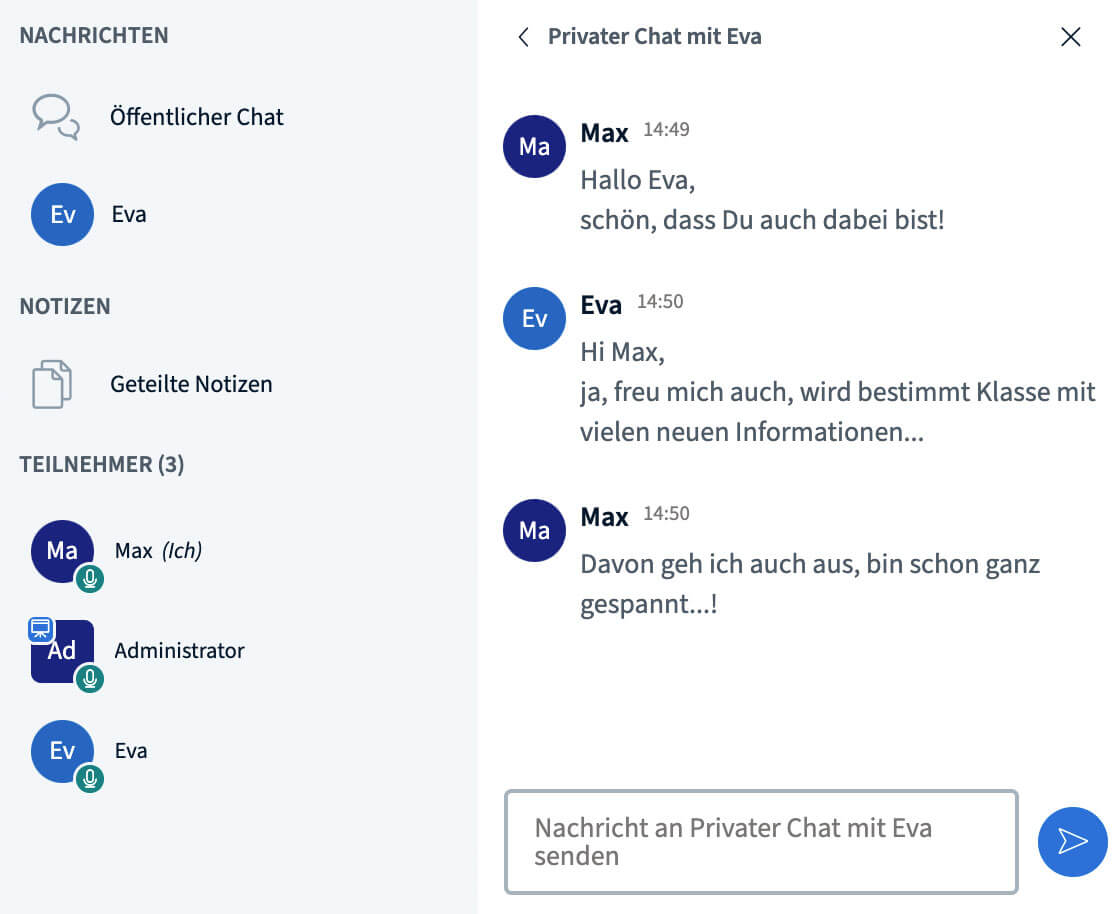
Screen © BigBlueButton Inc.
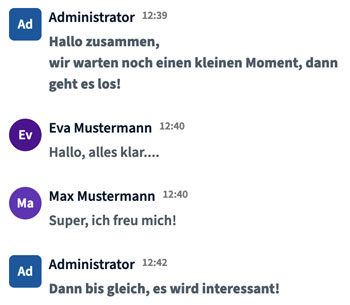
Screen © BigBlueButton Inc.
Hervorhebung der Nachrichten
Bislang waren die Nachrichten der Moderation/Administration im Chat optisch nicht von denen anderer Konferenzteilnehmer:innen zu unterscheiden. Dies führte oft zu Verwirrung, insbesondere wenn mehrere Diskussionen gleichzeitig stattfanden, und es nicht immer klar war, wer die autoritäre Stimme war. Um dies zu verbessern, wurde eine neue Funktion eingeführt.
Seit der Version 2.4 ist der Text, den die Moderation/Administration in den Chat schreibt, fettgedruckt. Diese einfache, aber wirkungsvolle Änderung sorgt dafür, dass die Nachrichten der Moderation hervorgehoben werden und leichter zu lesen sind. Teilnehmer können nun die Ankündigungen und wichtigen Hinweise der Moderatoren schneller erkennen, was die gesamte Konferenzen interaktiver und strukturierter macht. Beispielsweise könnten Moderatoren wichtige Informationen oder Updates während der Sitzung kommunizieren, die für das Verständnis der Präsentation entscheidend sind.
Das Icon, welches vor dem Namen der Moderation/Administration zu finden ist, hat im Gegensatz zu den runden Icons anderer Teilnehmer:innen nach wie vor eine leicht quadratische Form. Diese visuelle Unterscheidung hilft weiteren Teilnehmer:innen, die Moderation sofort zu erkennen und ihre Anweisungen oder Hinweise einfacher zu befolgen. Die klare visuelle Hierarchie im Chat fördert eine bessere Kommunikation und minimiert Missverständnisse, die während der Konferenz auftreten könnten.
Benutzerhandbuch, Videos, FAQs
Hinweise, Hilfestellung, Tipps, Benutzerhandbuch, Online-Tutorials, Fragen & Antworten
BigBlueButton*
Die Open-Source Software BigBlueButton* ermöglicht Videochats direkt im Browser zu starten. Auf unseren Datenschutzkonformen Servern in Deutschland bieten wir verschiedene Hosting-Pakete an. Es werden keine persönlichen Nutzerdaten gespeichert, dadurch eignet sich die Video-Chat Lösung für Unternehmen, den Bildungssektor, für Schulträger, für große und kleine Kommunen, für Kreise, für Verbände, für Vereine, für soziale Träger sowie viele weitere Gruppen.
Das Handling ist ganz einfach. Einfach ein BBB Hosting-Paket bestellen, dann den BBB Zugang anklicken und schon kann man seine Videokonferenz im Browser starten. Den Link mit dem Konferenznamen im Browser an seine gewünschten Teilnehmer versenden und schon kann es losgehen. Die Teilnehmer benötigen keinen Account oder Software um an der Videokonferenz teilzunehmen. Die Teilnehmer klicken auf den Konferenznamen-Link im Browser und können mit Mikrofon und Kamera an der Videokonferenz teilnehmen.
Die BigBlueButton* Teilnehmer können ihren eigenen Bildschirm in dem Videochat teilen. Eine weitere Kommunikation über einen Textchat ist auch vorhanden.
Für Moderierende hat BBB verschiedene praktische Funktionen, wie z.B. bei zu vielen Hintergrundgeräuschen in dem Videochat können alle Teilnehmer per Klick stumm geschaltet werden.
Ob auf einem Desktop-PC, einem Laptop, einem Tablet oder einem Smartphone – alle Endgeräte sind für ein Nutzung der Software BigBlueButton* geeignet. Das bedeutet für die Videochat-Nutzer große Flexibilität, ist doch nicht immer ein PC mit Bildschirm im Einsatz, dann geht es auch per Tablet oder per Smartphone.
Eine APP für die Teilnahme an einer BigBlueButton* Konferenz steht jedoch derzeit noch nicht zur Verfügung. Daher kann für die Teilnahme an der BigBlueButton* Konferenz nur der auf dem Smartphone installierte Browser genutzt werden.
Weitere Infos zu Open-Source Video-Konferenz Lösungen.